Nội dung bài viết
Dịch vụ sửa máy tính bị vào nước tận chỗ nhanh chóng – chất lượng nhất
Bạn đang cầm trong tay một chiếc máy tính, máy tính đã hỏng do bị vô nước. Bạn bâng khuâng không biết xử lý như thế nào, dịch vụ sửa máy tính bị vô nước tận nhà chúng tôi để bạn tận dụng dùng tiếp. Hoặc là bỏ đi bán được bao nhiêu thì bán. Sau đây sẽ là vài lời khuyên tùy thuộc vào chiếc máy tính bị vô nước như thế nào.
Vậy làm cách nào để “cấp cứu” máy tính bị vô nước một cách nhanh chóng và hữu hiệu nhất? Cách bảo vệ máy tính tránh trạng thái bị vô nước như ra sao? Hãy cùng Sửa máy tính bị vào nước – Dịch vụ sửa chữa máy tính tận nhà chất lượng nhất tìm hiểu nhé!
Hướng dẫn các bước khắc phục tình trạng máy tính bị vô nước
Nước là chính là một trong số kẻ thù lớn nhất đối với không chỉ máy tính mà còn với các đồ vật điện tử khác. Máy tính bị ngấm nước có thể làm cháy nổ các vi mạch trong máy. Nhiều tình huống người dùng không thi hành các thao tác “cấp cứu” kịp lúc khiến cho chiếc máy tính chẳng thể hoạt động trở lại nữa.
Chính vì vậy, nếu bạn rớt vào trường hợp máy tính bị vô nước hãy bình tĩnh và thực hành theo những bước dưới đây.
Bước 1: Tắt máy tính và tức thì ngắt kết nối nguồn điện.
Khi máy tính bị vô nước rất dễ gây nên trạng thái chập điện. Lúc này, thời gian chính là yếu tố quyết định tối đa đến việc cứu nguy cho cái máy tính của bạn. Chính vì vậy, hãy tắt máy tính kịp thời nhất có thể bằng cách nhấn giữ nút nguồn.
Tránh trạng thái chập cháy các vi mạch, bạn phải ngắt kết nối nguồn điện máy tính bằng phương pháp rút cắm sạc rời khỏi máy tính xách tay.
Bước 2: Đưa máy tính của bạn tránh xa những chất lỏng khác.
Việc đưa máy tính của bạn rời xa những chất lỏng khác giúp tránh việc chạm với những chất lỏng khác. Đồng thời giảm nguy cơ khả năng xảy ra trường hợp giật điện.
Bước 3: Lật ngược máy tính và tháo pin nếu có thể.
Lật ngược máy tính và triển khai tháo pin ra bằng phương pháp trượt chốt khóa và nhẹ dịu kéo pin ra khỏi máy tính. Thao tác này có thể không thể thi hành trên một số máy tính và MacBook, thường được thiết kế không thể tháo phần pin rời khỏi máy được.
Bước 4: Rút toàn bộ phích cắm phần cứng bên ngoài.
Rút toàn bộ các thiết bị phần cứng bên ngoài cụ thể như sau :
- Thiết bị USB (ổ đĩa flash, bộ điều hợp không dây, bộ sạc,…)
- Thẻ nhớ
- Bộ điều khiển: Chuột
- Bộ sạc máy tính
Bước 5: Đặt máy tính úp lên trên bề mặt phẳng có lót khăn.
Mở máy tính một góc 45° nằm úp lên bề mặt phẳng có lót khăn. Việc này giúp cho lượng nước trong máy tính chảy bớt ra ngoài. Hãy lưu ý rằng bề mặt khăn đặt máy tính phải khô ráo, không ẩm ướt.
Bên cạnh đó, việc làm này sẽ đẩy nhanh qui trình sấy khô máy tính của bạn. Bạn có thể đốt cháy giai đoạn hong khô máy bằng phương pháp dùng quạt điện giúp chất lỏng bay hơi nhanh hơn.
Bước 6: Lau sạch chất lỏng trên máy tính
Hãy lau sạch cẩn thận lượng chất lỏng trên các địa thế bao gồm mặt trước, mặt sau, vỏ máy tính và bàn phím máy tính.
Nhằm tránh lượng chất lỏng chảy ngược vào sâu bên trong máy tính, hãy đảm nói rằng máy tính của bạn vẫn đặt úp một phần trong lúc bạn làm việc này.
Bước 7: Xác định chắc chắn các yếu tố trước lúc chạm vào bên trong máy tính của mình
Tĩnh điện là một trong số nhân tố làm hỏng các mạch điện. Chính vì vậy, hãy chắc chắn rằng bạn đã loại bỏ hoàn toàn tích điện trên áo quần của mình trước lúc chạm vào thanh RAM hoặc ổ hdd .
Bước 9: Tháo rời những phần cứng nếu bạn có thể
Ở công đoạn này chúng tôi không khuyến khích bạn tự tháo rời các phần cứng của máy nếu bạn chưa từng làm quen với việc tháo rời RAM và ổ cứng trong máy tính. Bởi có nhiều trường hợp tháo rời không đúng cách gây hư hỏng, thiệt hại cho máy tính của bạn. Do đó, bạn nên đưa máy đến các trung tâm để tháo rời máy và sửa chữa kịp thời.
Tuy nhiên, bạn cũng có thể có thể tìm đọc cách tháo rời và thay thế phần cứng qua sách chỉ dẫn sử dụng máy tính . Bạn chỉ cần tìm hiểu hệ số tin tức máy tính của mình thì việc tháo bỏ RAM hay bất kì thành một phần trong máy cũng kha khá dễ dàng.
Đối với MacBook , trước tiên bạn sẽ phải tháo các ốc vít giữ chân đế của vỏ.
Bước 10: Làm khô các cơ quan có trong máy tính
Để làm được điều này, bạn phải trang bị cho mình một miếng vải sợi nhỏ hoặc miếng giẻ không xơ . Nếu lượng nước thừa vẫn còn trong máy, bạn cần ưu ái làm khô chúng.
Những thành phần của máy tính được cấu tạo với nhiều chi tiết nhỏ, chính vì thế hãy thật nhẹ dịu và cẩn thận để né làm hư hỏng máy tính của bạn.
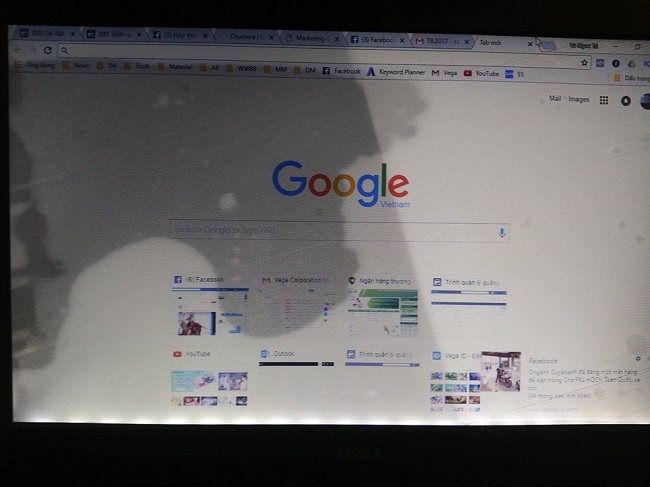
Bước 11: Làm sạch và loại bỏ các cặn khô
Làm sạch các chất khô bằng cách dùng miếng vải sợi nhỏ hoặc miếng giẻ không xơ để lau các vết bẩn trong máy tính. Ngoài ra bạn cũng đều có thể sử dụng các bình khí nén để thổi các chất bẩn khô có bên trong máy tính.
Bước 12: Hãy để máy tính của bạn khô tối thiểu 24h trước khi lắp ráp
Hãy để máy tính của bạn khô ít nhất 24h trước khi lắp ráp chúng lại. Chắc chắn rằng, khu vực để máy tính của bạn cần khô ráo thoáng mát và không ẩm. Bạn có thể sử dụng các túi hút ẩm để loại bỏ lượng ẩm có trong máy tính.
Tuyệt đối không sử dụng máy sấy nóng để hong khô máy tính của bạn. Bởi lượng nhiệt máy sấy tỏa ra có thể làm hư hại, thương tổn các bộ phận bên trong máy tính.
Bước 13: Lắp ráp các cơ quan và khởi động máy
Tiến hành lắp ráp các bộ phận của máy, sau đó khởi động máy. Nếu bạn phát hiện máy tính của bạn rớt vào các trường hợp như: biến dị âm thanh, màn hình hiển thị bị nhiễu,… hoặc máy tính của bạn không khởi động được. Lúc này, hãy mang ngay máy tính của bạn đến các trung tâm sửa chữa để khắc phục lỗi kịp thời.
Bước 14: Loại bỏ các tồn đọng nếu cần phải có
Đối với chất lỏng có dầu mỡ thường sót lại. Để loại bỏ hoàn toàn chúng, bạn hãy dùng vải ẩm lau nhẹ dịu chất tồn dư. Sau đó lau sạch lại bằng một cái vải khô không xơ.
Các lưu ý để bảo quản máy tính không bị vô nước
máy tính của bạn cũng đều có thể chứa biết bao dữ liệu quan trọng do đấy việc máy tính bị vô nước sẽ rất đáng lo ngại. Vậy làm như thế nào để bảo vệ máy tính khỏi bị vô nước? Những lưu ý dưới đây cũng có thể giúp bạn thoát khỏi tình huống trên.
- Để máy tính của bạn tránh xa các chất lỏng.
- Đầu tư các phụ kiện như: vỏ bàn phím bằng silicon hoặc nhựa trong, vỏ máy tính chống nước cho nửa trên và dưới màng bảo vệ màn hình máy tính chống nước.
- Đặt máy tính bên trong cái túi đựng chống nước nhằm tránh tình huống trời mưa hay vô tình làm đổ nước.
Chi phí sửa chữa cho máy tính bị vô nước tương đối cao. Do đó điều cần thiết nhất để bảo quản máy tính không bị vô nước chính là cẩn thận.
Để tránh tình trạng nối dài hãy liên hệ Sửa máy tính bị vào nước – Dịch vụ sửa chữa máy tính tận nhà chất lượng nhất chúng tôi uy tín – giá rẻ.
Địa chỉ Sửa máy tính bị vào nước Uy tín tại nhà:
| CÔNG TY TNHH TM-DV GIẢI PHÁP TIN HỌC LÊ NGUYỄN |
| + Trụ Sở Vp điều hành: 243/33/28 Mã Lò, P. Bình Trị Đông A, Q. Bình Tân, TP.HCM |
| + Điện Thoại hỗ trợ 24/7: 0908.165.362 -Mobi/Zalo 0908.165.362 |
| + Email: letuyenvn@gmail.com |
| + Trang web: https://asuamaytinh.com/ – https://ithcm.vn |
| + Fanpage Facebook: sửa máy tính tận nơi – sửa máy tính tại nhà |
 Sửa máy tính tận nơi tại TP.HCM ⭐GIÁ RẺ ⭐CHẤT LƯỢNG ⭐CHUYÊN NGHIỆP CÔNG TY TNHH TM-DV GIẢI PHÁP TIN HỌC LÊ NGUYỄN
Sửa máy tính tận nơi tại TP.HCM ⭐GIÁ RẺ ⭐CHẤT LƯỢNG ⭐CHUYÊN NGHIỆP CÔNG TY TNHH TM-DV GIẢI PHÁP TIN HỌC LÊ NGUYỄN








